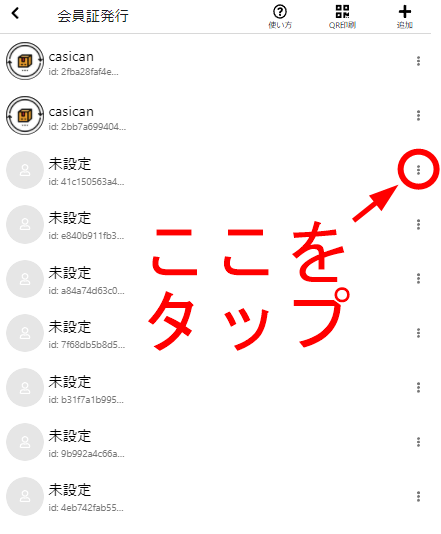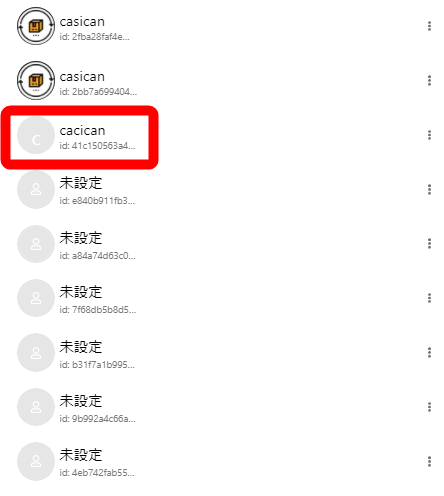アカウント登録不要の会員証を発行する
メールアドレスを登録しない会員証を作る
カシカンには会員証を発行する機能があります。
これまで会員証を発行したあとは、その会員証を通して最初のログインをするときにアカウント登録を行う必要がありました。これはカシカンが貸出予約や返却の管理にリマインドを通知するために、メールアドレスを登録する必要があるためです。貸し借りにまつわるトラブルを最小限にするために必要なフローですが、一方でメールアドレスを持っていなければ利用できないという問題もありました。
そこで会員証を発行する際、このアカウント登録を任意に設定できるようにしました。会員証の設定を変更すればアカウント登録をしなくてもカシカンにログインできるようになり、メールアドレスを持っていないひとでも利用できるようになります。
会員証の基本的な発行方法と使い方はこちらの記事で紹介していますので、発行方法がわからない場合は先にこちらの記事をご覧ください。
⇒〈会員証〉を利用してカシカンを使うの記事へ
〈アカウント登録不要の会員証〉の作成方法
会員証を新たに作成するか、まだ利用履歴のない未設定の会員証を選んで、画面右の〈︙〉マークをタップしてください。
ポップアップが表示されるので、〈会員登録不要で利用可能にする〉を選択します。
この方法で会員証を発行する場合、管理者の側で利用するユーザー名を設定する必要があります。入力欄が表示されるので、任意のユーザー名を入力してください。
設定が正常に完了したら、〈未設定〉の会員証にユーザー名が反映されて表示されます。
あとは通常通りの手順で会員証を発行して、利用してください。
会員証発行方法については、こちらもご参照ください。
⇒〈会員証〉を利用してカシカンを使うの記事へ
画面右上のQR印刷をタップすると、印刷設定画面に移動します。印刷したいユーザーの会員証を選択(すべての場合は〈全選択〉をタップ)して、印刷を行ってください。
QRコードに名前を表記させる
このように登録不要の手順で発行した会員証は、はじめのログインでメールアドレスを登録するフローなどがすべて省略され、そのまま利用を開始することができます。
通常の会員証との違い
カシカンは利便性向上のためにアップデートを随時行っています。カシカンで利用できる他のさまざまな機能については、カシカンの使い方をご覧ください。
また、カシカンに関して気になる点がございましたら、サポートからお気軽にお問い合わせください。
カシカンのサービスをご利用になるにはアカウント登録が必要です。まだ登録が済んでいない方は、トップページから登録を行ってください。登録後はすぐに、カシカンのすべての機能を無料で利用することができます。